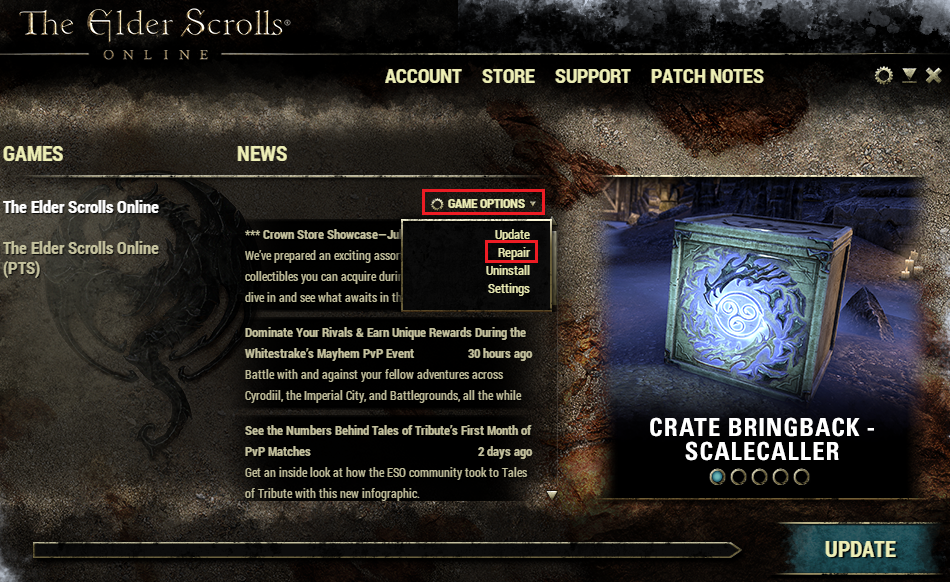이 기능은 곧 미리 보기 채널에 제공됩니다.
- Microsoft는 미리 보기 위해 Windows 11에서 Dev Drive 기능을 출시할 계획을 발표했습니다.
- 이 도구를 사용하면 개발자 전용인 새 스토리지 볼륨으로 리포지토리를 처리할 수 있습니다.
- 그렇게 할 수 있는 방법은 다음과 같습니다.
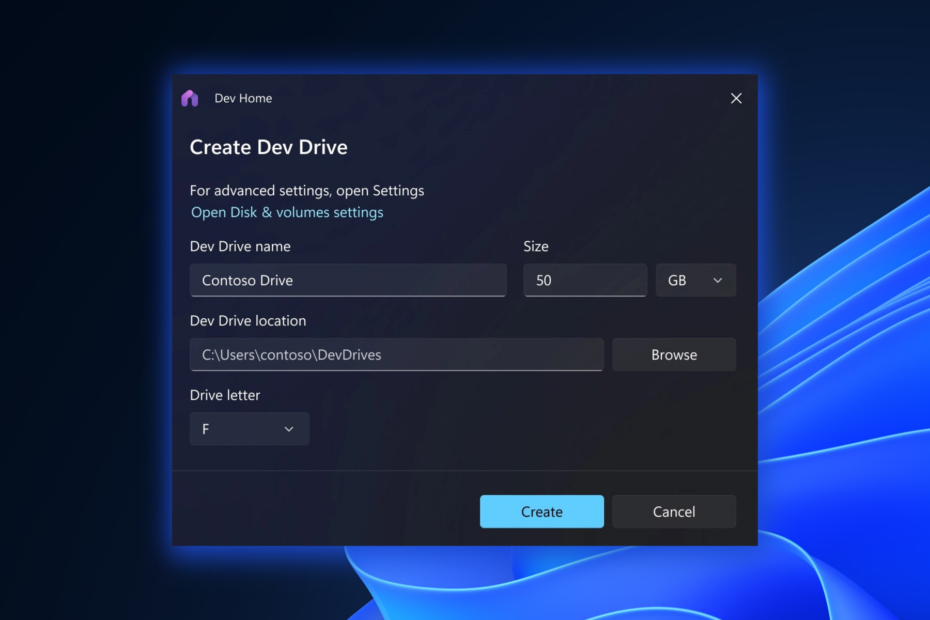
엑스다운로드 파일을 클릭하여 설치
- Restoro PC 수리 도구 다운로드 특허 기술로 제공되는 (특허 가능 여기).
- 딸깍 하는 소리 스캔 시작 PC 문제를 일으킬 수 있는 Windows 문제를 찾습니다.
- 딸깍 하는 소리 모두 고쳐주세요 컴퓨터의 보안 및 성능에 영향을 미치는 문제를 해결합니다.
- Restoro가 다운로드되었습니다. 0 이번 달 독자 여러분.
개발자로서 수천 개의 파일과 디렉토리가 포함된 리포지토리를 처리하는 것은 특히 빌드와 같은 대량 I/O 작업의 경우 어려울 수 있습니다. 다행히 좋은 소식이 있습니다. Microsoft는 개발자 드라이브, 개발자를 위해 특별히 설계되어 Windows 11에서 향상된 성능과 보안을 제공합니다.
레드몬드에 기반을 둔 거대 기술 기업의 블로그 게시물에서 언급했듯이 시스템은 Windows 11에서 실행되고 사용 가능한 스토리지가 충분해야 합니다. Visual Studio, MSBuild, .NET SDK, Windows SDK 등과 같은 개발자 도구를 저장하는 데 Dev Drive를 사용해서는 안 됩니다. 이러한 도구는 기본 C:\ 드라이브에 저장해야 합니다.
그럼에도 불구하고 Microsoft는 이 기능을 내 미리 보기 채널에서 사용할 수 있다고 발표했습니다. 이번 주에는 일반 사용자가 널리 액세스할 수 있게 되기까지 시간이 더 걸릴 수 있음을 나타냅니다. 공공의. 진행되는 동안 계속 업데이트하겠습니다.
작동 방식이 여전히 궁금하다면 개발 워크플로를 강화하기 위해 Dev Drive를 설정하는 과정을 안내해 드립니다.
Windows 11에서 개발자 드라이브를 설정하는 방법
1. 를 클릭하십시오 시작 메뉴를 선택하고 기어 아이콘을 선택하여 Windows 설정 창을 엽니다.
2. Windows 설정 창에서 다음을 클릭합니다. 체계 카테고리 선택 저장 왼쪽 사이드바에서
3. 클릭 고급 매장 설정 저장소 섹션에서.
4. 내 고급 매장 설정, 찾아 클릭 디스크 및 볼륨 시스템의 디스크 및 볼륨에 대한 구성 설정을 여는 옵션입니다.
4에서 디스크 및 볼륨 설정에서 개발 드라이브 만들기 옵션.

5. 설정 마법사가 Dev Drive 생성 과정을 안내합니다. 적절한 크기를 선택하고 마법사의 지시를 따릅니다.
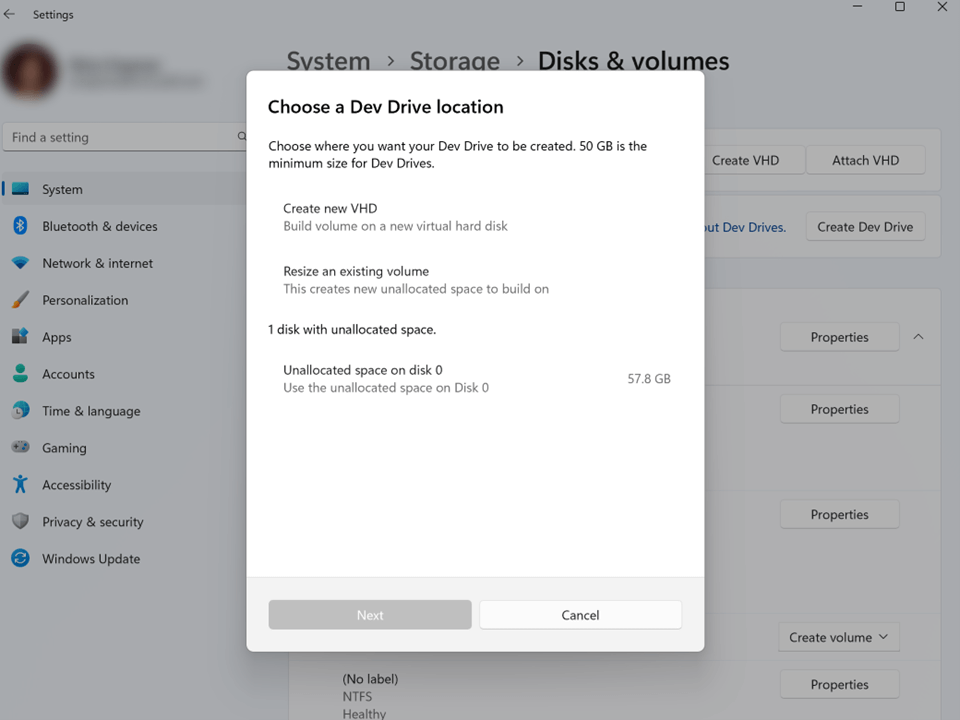
6. Dev Drive의 크기를 지정한 후 설정 마법사에서 제공하는 나머지 지침에 따라 생성을 완료합니다.
Windows 11에 Dev Drive가 도입되면서 개발자는 이제 생산성을 향상할 수 있는 특수 스토리지 볼륨을 갖게 되었습니다. 그리고 일부 시장에 나와 있는 개발자라면 좋은 브라우저, 우리는 또한 당신을 다루었습니다.
Windows 11의 Dev Drive 도입에 대해 어떻게 생각하십니까? 댓글로 알려주세요!
여전히 문제가 발생합니까?
후원
위의 제안으로 문제가 해결되지 않으면 컴퓨터에 더 심각한 Windows 문제가 발생할 수 있습니다. 다음과 같은 올인원 솔루션을 선택하는 것이 좋습니다. 요새 문제를 효율적으로 해결합니다. 설치 후 다음을 클릭하십시오. 보기 및 수정 버튼을 누른 다음 수리를 시작하십시오.